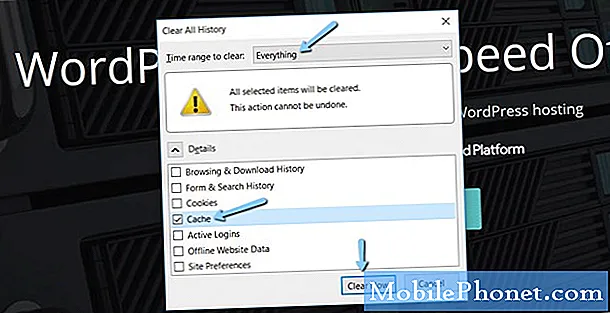
Indhold
- Hvorfor opdatere systemets cache?
- Trin til at rydde eller rydde cachepartitionen på en Samsung
- Foreslåede målinger:
- Få hjælp fra os
Hvis du oplever et problem med din Samsung-telefon eller -tablet, er et af de fejlfindingstrin, som vi normalt anbefaler, at rydde cache-partitionen. Dette anbefales ofte, især hvis problemet opstår lige efter en opdatering, selvom du også er velkommen til at prøve det med at løse de fleste Samsung-problemer.
Hvis det er første gang du hører om denne potentielle løsning, skal du fortsætte med at læse for at vide, hvad en systemcache er, og hvor den er gemt. Vi viser dig også de trinvise instruktioner om, hvordan du udfører cache-partitionssletningen nedenfor.
Hvorfor opdatere systemets cache?
Samsung-enheder er nogle af Android-telefoner og -tablets, der bruger en cache-partition til at gemme en systemcache. Denne cache er et sæt midlertidige filer, som Android bruger til at udføre opgaver effektivt. Sådanne filer bruges normalt ofte, så i stedet for at downloade dem et eller andet sted hver gang de er nødvendige, gemmer Android dem i en separat del i lagerenheden kaldet cache-partition for hurtigere adgang. Hvis du sletter cachepartitionen, genopbygger systemet cachen igen over tid.
Nogle gange kan en større softwareopdatering eller appinstallation påvirke systemets cache og få det til at blive ødelagt. Dette kan igen resultere i problemer, så det kan hjælpe at tørre cache-partitionen.
Trin til at rydde eller rydde cachepartitionen på en Samsung
Hvis din Samsung-telefon eller -tablet ikke fungerer korrekt, kan du enten tørre cachepartitionen eller udføre en master-nulstilling.Begge disse procedurer udføres i gendannelsestilstand, men hver enkelt rydder en anden del eller partition af telefonlageret. I modsætning til master-nulstilling sletter cache-partitionssletning ikke dine personlige data, så det kan gøres når som helst uden at bekymre dig om at sikkerhedskopiere dine filer først.
Til demonstrationsformål bruger vi en Note10, men trinene er generelt de samme på tværs af Samsung-enheder.
- Sluk din Samsung-enhed.
Dette er vigtigt, da din enhed ikke starter til gendannelsestilstand, når den er tændt. Hvis du af en eller anden grund ikke kan slukke for enheden normalt, skal du vente på, at batteriet bliver tomt. Bagefter oplades enheden i mindst 30 minutter, inden du fortsætter til de næste trin nedenfor.

- Tryk og hold lydstyrke op-tasten og Bixby / tænd / sluk-tasten (for enheder uden Home-tasten, f.eks. Galaxy Note10-serien).
Hvis din Samsung-enhed har Hjem skal du sørge for at trykke og holde nede Lydstyrke op, Hjem, og Strøm knapper sammen. Fortsæt med at trykke og holde på knapperne, indtil skærmbilledet til gendannelsestilstand kommer op.

- Slip knapper.
Når Android Recovery-skærmen kommer op, kan du slippe knapperne.

- Fremhæv "Tør cache-partition".
Brug Skrue ned for lyden knap for at fremhæve 'Tør cachepartition.'

- Vælg "Tør cache-partition".
Tryk på Strøm knap for at vælge 'Tør cachepartition.'

- Fremhæv “Ja”.
Brug Skrue ned for lyden knap for at fremhæve "Ja."

- Vælg “Ja.
Tryk på Strøm knappen for at bekræfte "Ja."

- Tillad, at systemet rydder cachen.
Vent et øjeblik, når systemet tørrer cachen.
- Vælg "Genstart systemet nu."
Tryk på Strøm for at genstarte enheden. Dette returnerer enheden til den normale grænseflade.

Foreslåede målinger:
- Sådan kontrolleres der for appopdateringer på Samsung (Android 10)
- Sådan blokeres spam og Robo-opkald på Samsung (Android 10)
- Sådan mestres eller hårdt nulstilles på Samsung (Android 10)
- Sådan løses Bluetooth-problemer på Samsung-enhed (Android 10)
Få hjælp fra os
Har du problemer med din telefon? Du er velkommen til at kontakte os ved hjælp af denne formular. Vi prøver at hjælpe. Vi opretter også videoer til dem, der ønsker at følge visuelle instruktioner. Besøg vores TheDroidGuy Youtube Channel for fejlfinding.


